Keşifsel Veri Analizi, özellikle Online Pazarlama alanında, veri çalışmasının temel bir parçasıdır. Google Analytics ile kullanıcı davranışlarına daha derinlemesine bakmanıza olanak tanıyan güçlü bir araca sahip olursunuz. Bu kılavuzda, Google Analytics'in tam potansiyelini ortaya çıkarmak için keşifsel analizin temel adımlarını size göstereceğim. Hemen başlayalım!
Önemli Sonuçlar
- Google Analytics, keşifsel analizler için çeşitli şablonlar sunar.
- Ayrıntılı sorgular oluşturmak için farklı segmentleri, boyutları ve ölçüleri kullanabilirsiniz.
- Verileri daha açıklayıcı hale getirmek için Pasta Grafikleri, Çizgi Grafikleri ve Isı Haritaları gibi görselleştirme seçenekleri mevcuttur.
- Özel Segmentlerle özel analizler yapmanıza olanak tanır.
Keşifsel Analiz için Adım Adım Kılavuz
Tab Seçimi ve Şablonlar
Keşifsel analize başlarken, mevcut olan şablonlar arasından seçim yapar, onları Tabloda seçersiniz. Seçenekler çeşitlidir ve bunlar arasında serbest biçimli şablon, huni analizi ve yol analizi yer almaktadır. Seçenekleri daha iyi anlamanıza yardımcı olmak için, önce serbest biçim şablonunu açarım.
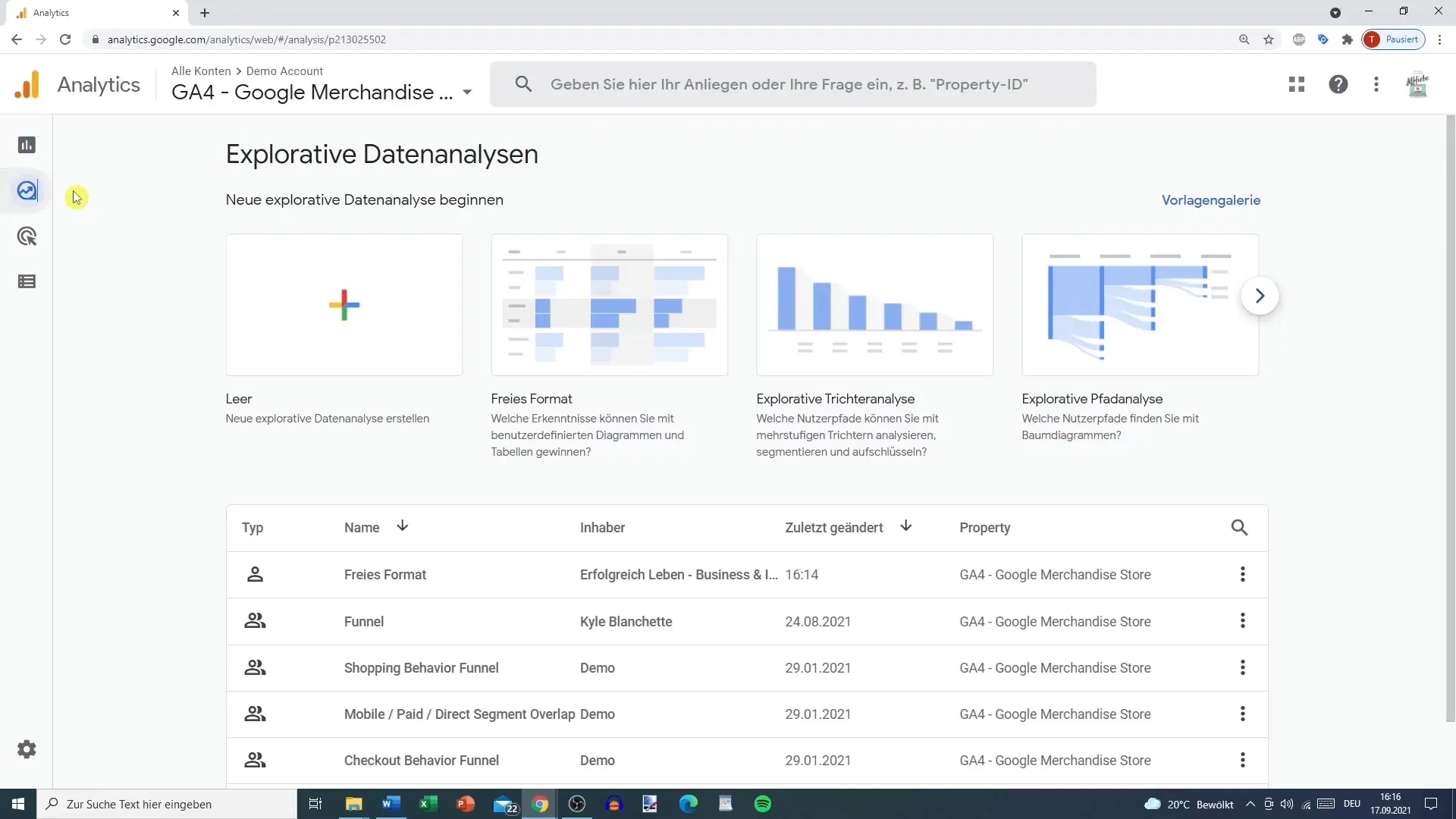
Şimdi iki farklı sekme görüyorsunuz. Solda değişkenlerin bir listesini bulacaksınız - bunlar segmentler, boyutlar ve ölçülerdir.
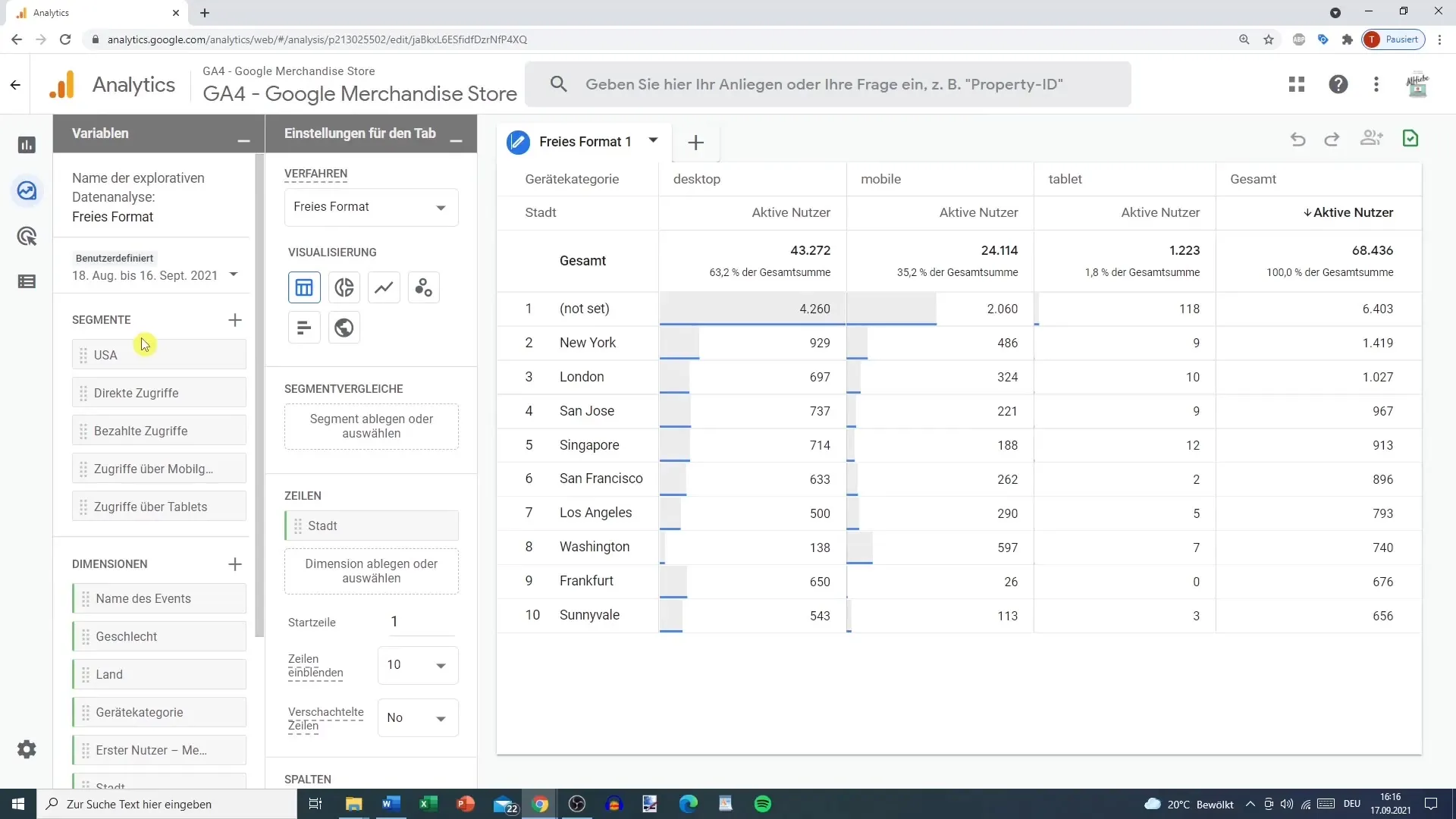
Veri Görselleştirme
Serbest biçimde kaldığınız sürece, görünümü özelleştirebilirsiniz. Varsayılan olarak, veriler basit bir kutu formatında görüntülenir. Ancak başka görselleştirme seçeneklerini de kullanabilirsiniz:
- Pasta Grafikleri
- Çizgi Grafikleri
- Dağılım Grafikleri
- Sütun Grafikleri
- Haritalar
Bir örnek vermek gerekirse: Doğrudan trafiği göstermek isterseniz, sol sütundan Veri Görünümü'ne sürükleyin.
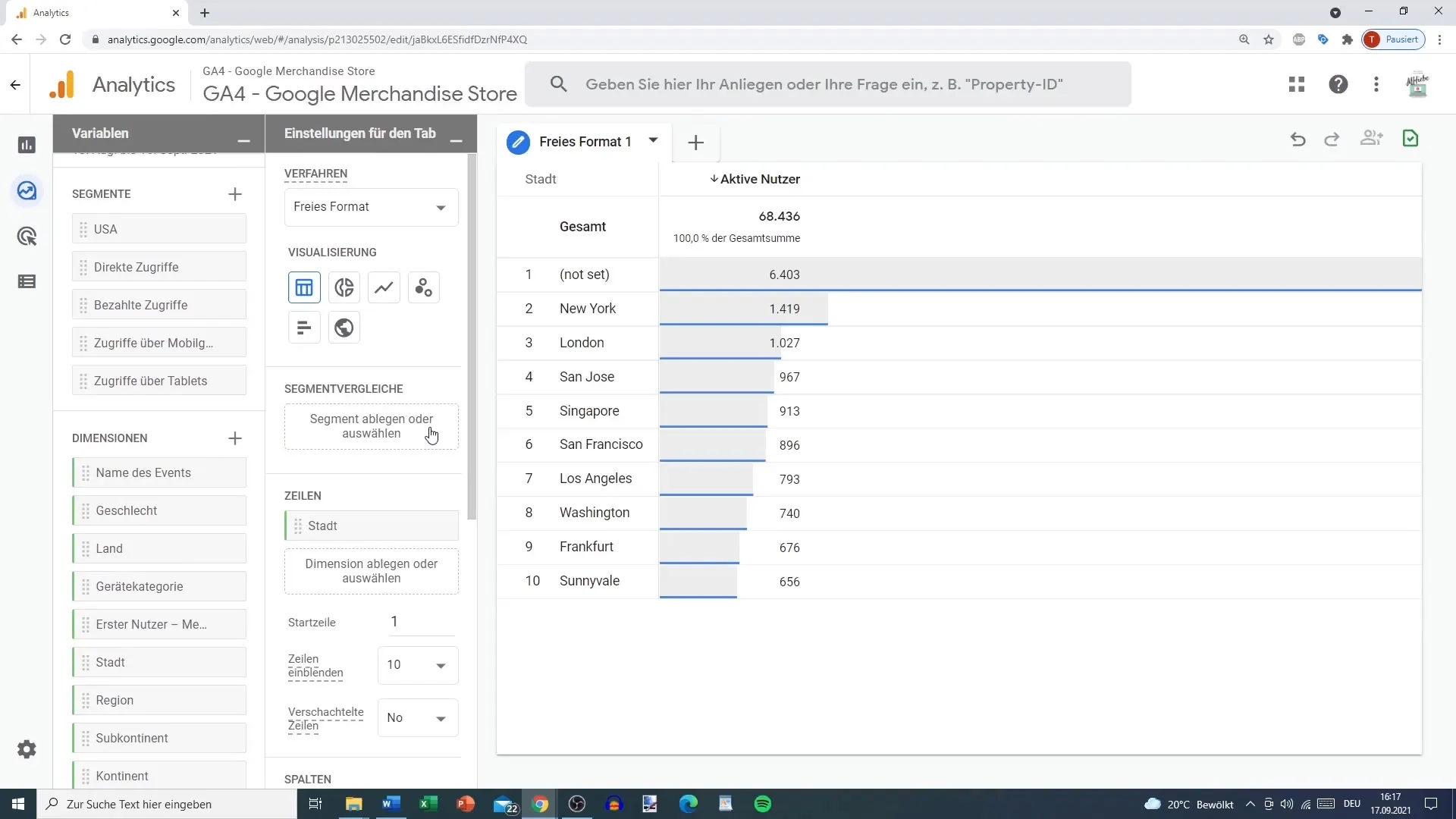
Segment Ekleme
Doğrudan trafiği ekledikten sonra, diğer segmentleri de ekleyebilirsiniz. Örneğin, mobil cihazlar ve tabletler üzerinden trafiği de çekin. Bunları görüntüleme alanına sürükleyerek aynı anda gösterin.
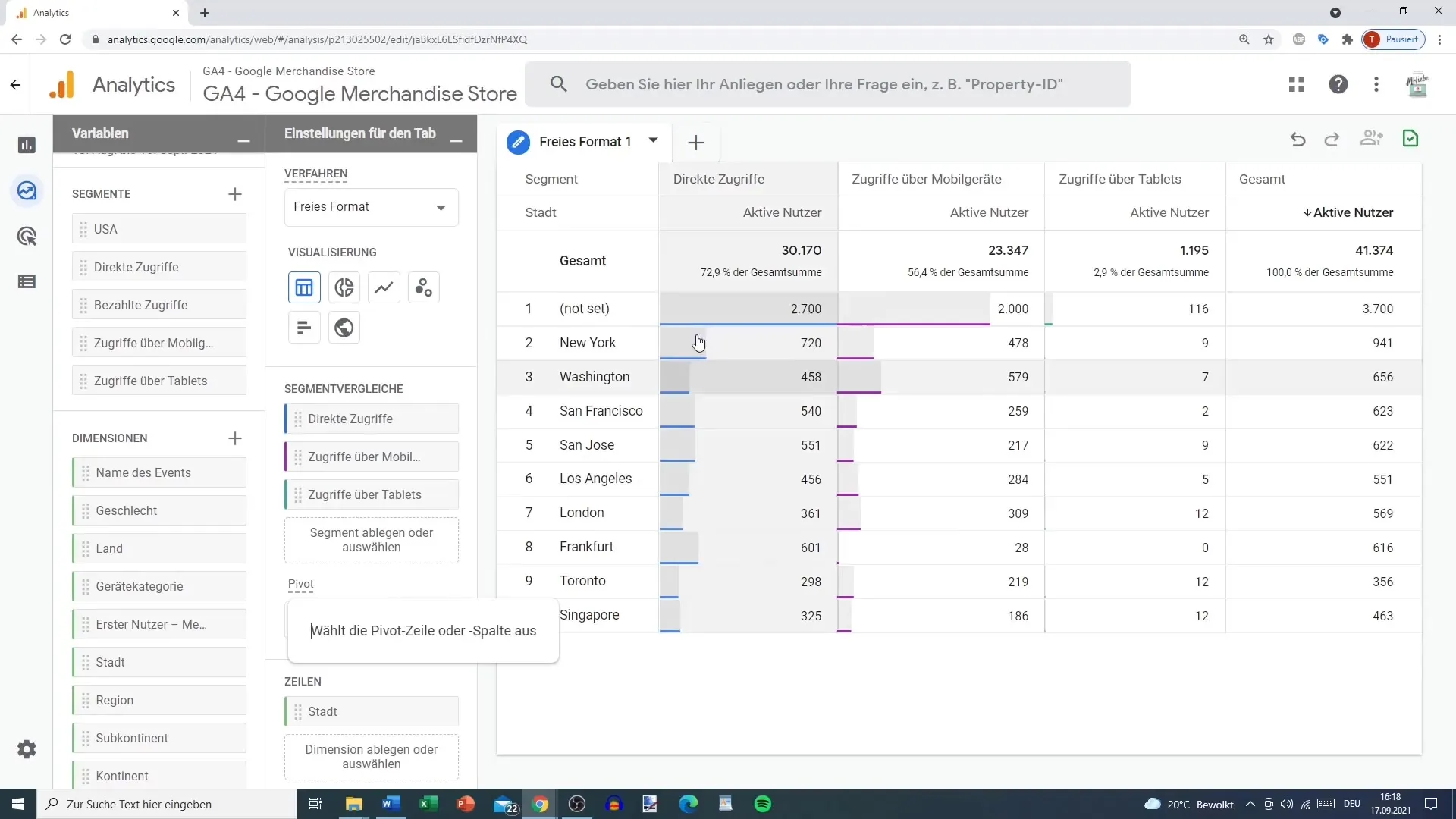
Boyutları Özelleştirme
Şimdi boyutlara geçiyoruz. Muhtemelen Şehir'i bir boyut olarak seçtiniz. Bunun yerine Ülke veya ikisini de ekleyebilirsiniz. Görüntülenecek satır sayısını değiştirme seçeneğiniz vardır, örneğin 50'ye kadar, ve satırların iç içe olup olmadığına karar verebilirsiniz.
Ölçüleri Ekleme
Şimdi ölçüleri inceleyin. Varsayılan olarak, yalnızca etkin kullanıcı sayısı gösterilir. Ancak Etkinlik sayıları veya İşlemler gibi diğer ölçüleri de ekleme seçeneğiniz vardır. Analiziniz için hangi metriklerin önemli olduğunu düşünün ve bunları görüntülemeye sürükleyin.
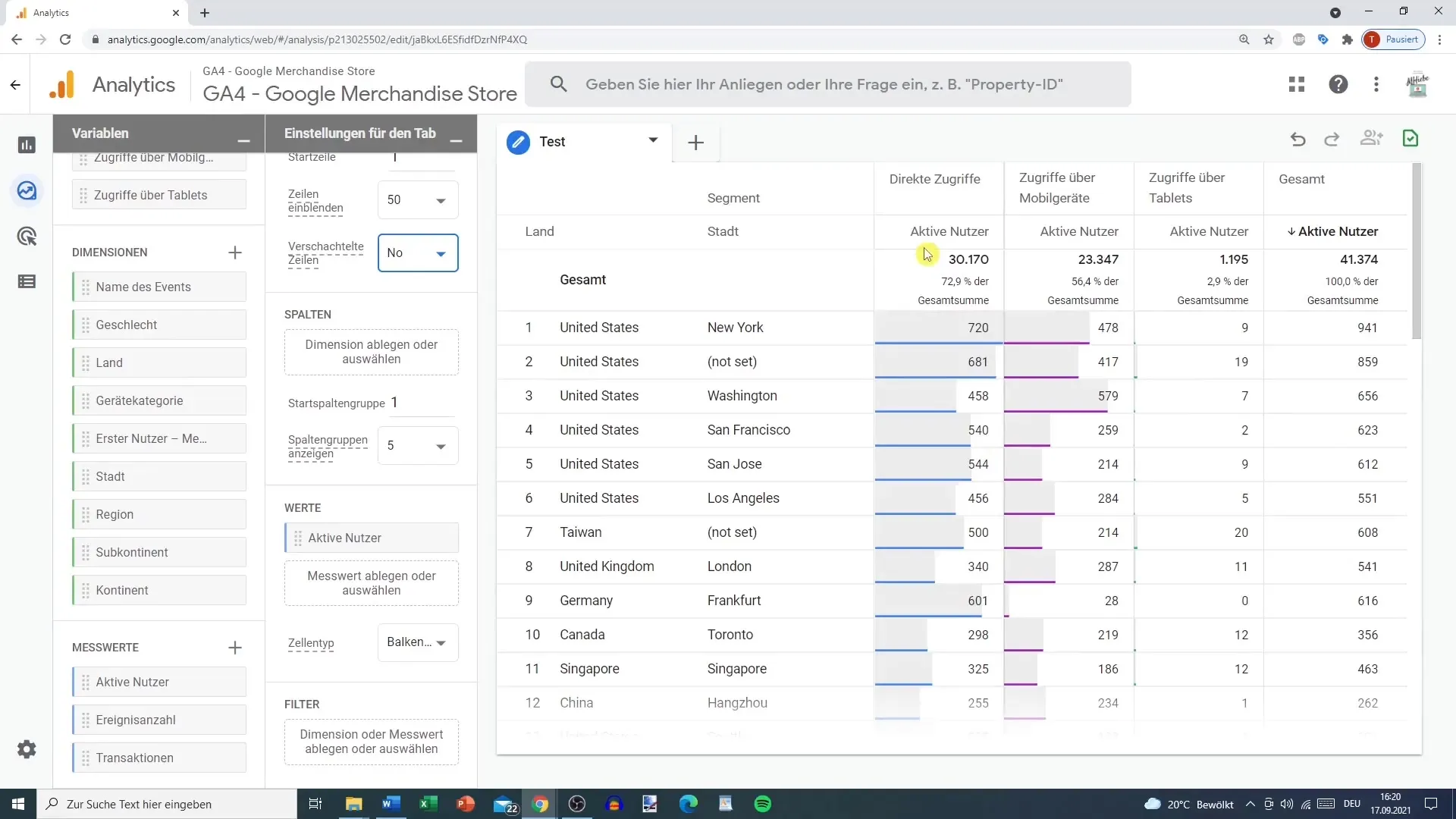
Özel Segmentler Oluşturma
Google Analytics'in önemli bir özelliği özel segmentlerdir. Özel gereksinimlerinizi dikkate alabilirsiniz. Artı işareti simgesine tıklayın ve "Özel Segment"i seçin. Kullanıcı desenlerini analiz etmek için koşullar belirleyebilirsiniz.
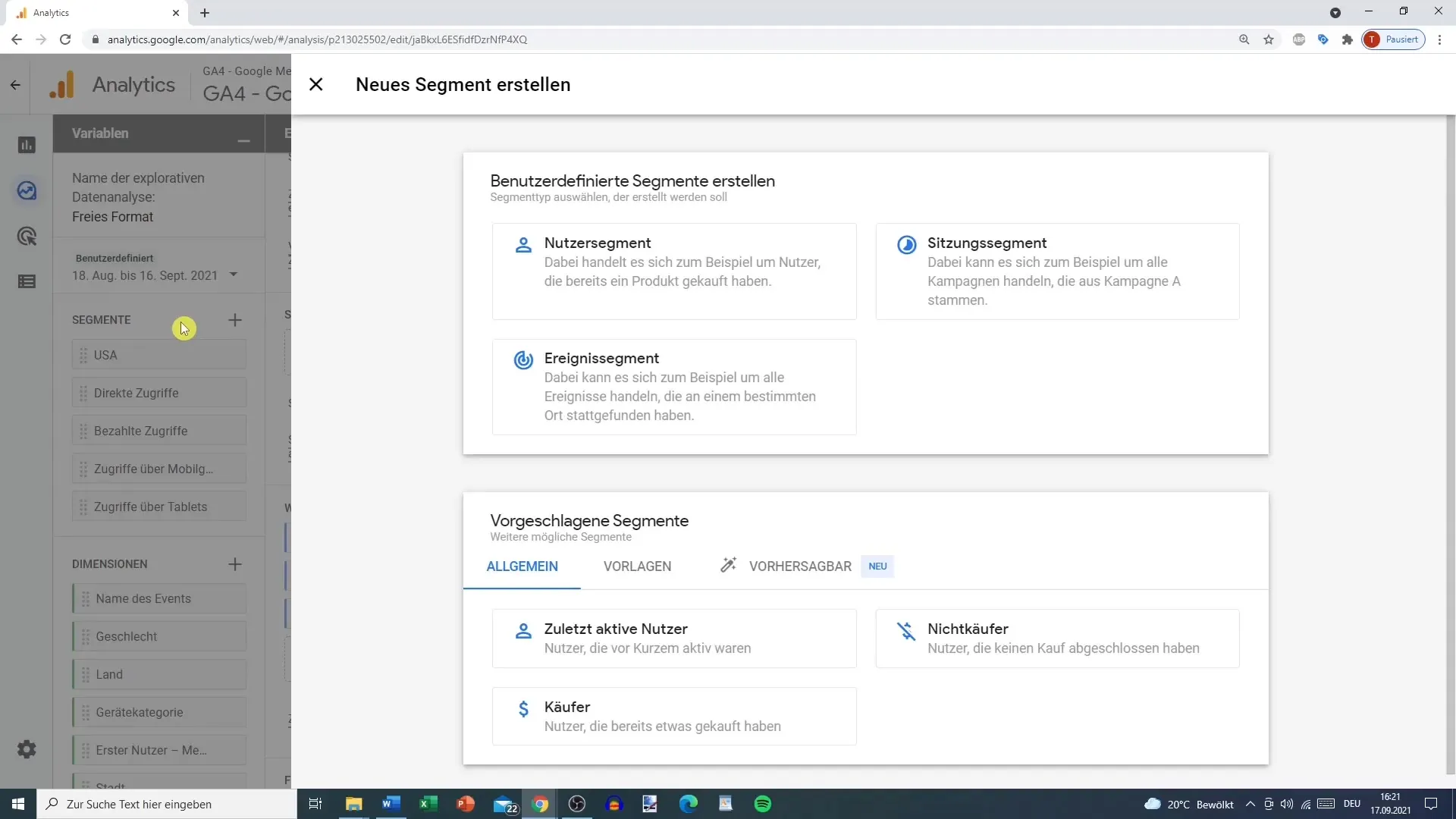
Segmenti Düzenleme
Bir segment oluşturduktan sonra, istediğiniz zaman düzenlemeler yapabilirsiniz. Bunun için "Segmenti Düzenle" seçeneğine gidin. Analizinizi iyileştirmek için Sayfa Yolu Segmenti veya alternatif önlemler ekleyebilirsiniz.
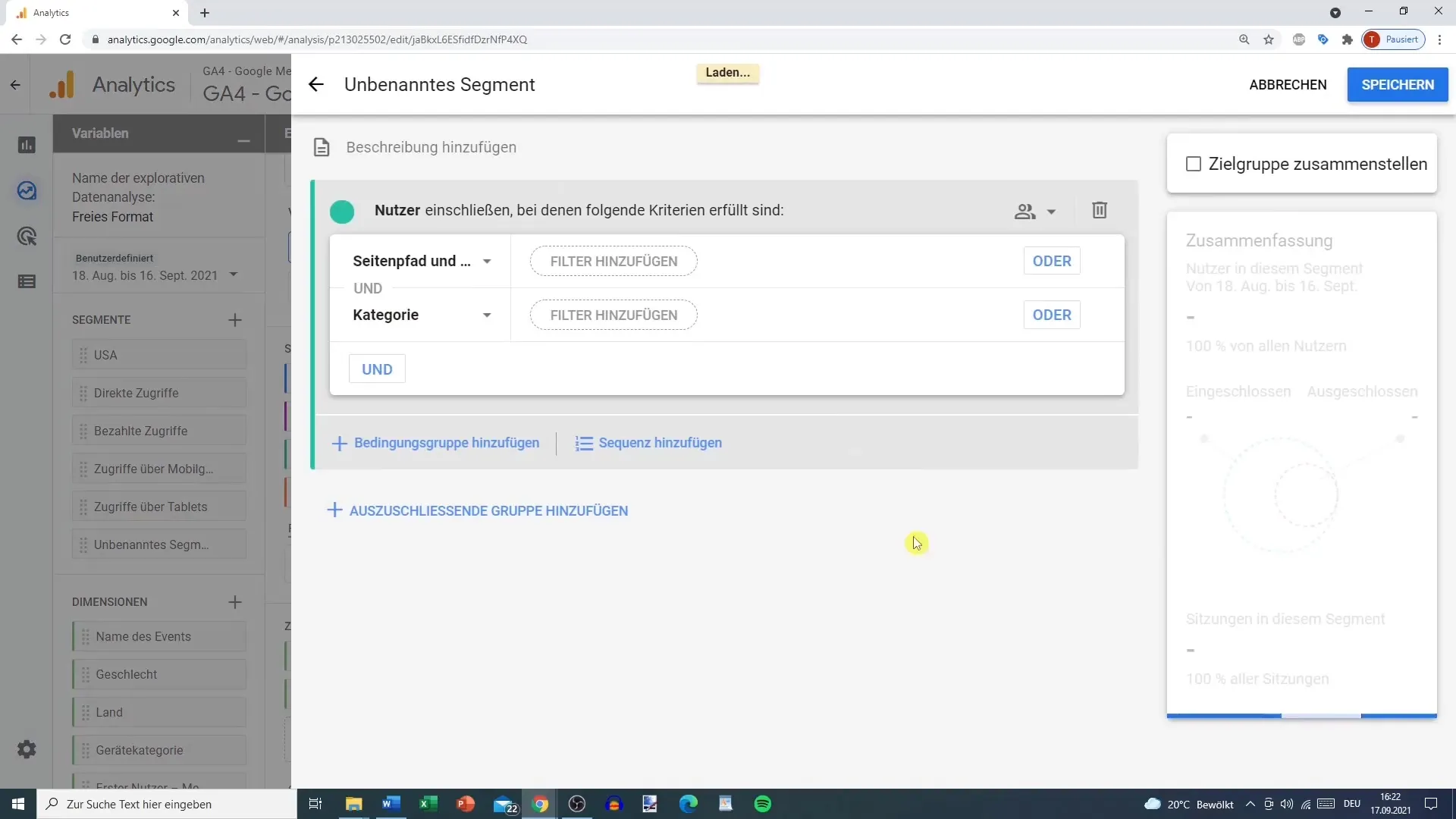
Keşifsel Veri Analizi Sonucu
Google Analytics'in mevcut raporlama özelliklerini tanımak önemlidir. Kendi ihtiyaçlarınıza uygun seçenekleri test etmek ve keşifsel analizler yapmak faydalı olacaktır. Keşifsel analiz karmaşık olabilir, ancak Google Analytics'in esnekliğinin çok yardımcı olduğunu göreceksiniz. Genel bir bakış açısını koruyun ve raporları düzenli olarak kontrol ederek sürekli iyileştirmeler yapmayı unutmayın.
Özet
Bu kılavuzda, Google Analytics'te keşifsel veri analizini nasıl yapacağını öğrendin. Şablon seçiminden özel segmentler oluşturmaya kadar, verilerini etkili bir şekilde görselleştirmek ve yorumlamak için gereken tüm bilgilere sahip olacaksın. Bu adımları kullanarak kullanıcı verilerinden değerli içgörüler elde et.
Sık Sorulan Sorular
Google Analytics'e nasıl yeni segmentler eklerim?Yeni segmentler ekleyebilirsiniz, bunu yapmak için sol taraftan görselleştirmeye sürükleyebilirsiniz.
Google Analytics'te hangi görselleştirme seçenekleri mevcut?Pasta grafikleri, çizgi grafikleri, sütun grafikleri, saçılma grafikleri ve haritaları kullanabilirsiniz.
Özel segmentler nasıl oluşturulur?Segment görünümünde artı işaretine tıklayın ve "özel segment" seçeneğini seçin.
Analizimdeki boyutları nasıl değiştirebilirim?Evet, başka verileri görmek için istediğiniz zaman boyutları ayarlayabilirsiniz.
Görünümdeki satır sayısı için bir üst sınır var mı?Evet, görüntülenen satır sayısını maksimum 50 değerine ayarlayabilirsiniz.


